Ihr Telefon ist eine Fundgrube für wichtige Daten. Ihre Fotos und Videos, Kontakte und Unterhaltungen verdienen es, gesichert zu werden. Aber wie macht man das am besten auf einem Galaxy S9 oder S9+?

Die gute Nachricht ist, dass es viele verschiedene Backup-Methoden gibt. Sie können Daten auf Ihrem Computer oder einer microSD-Karte sichern. Wenn Sie eine Cloud-App eines Drittanbieters verwenden, verfügt diese möglicherweise über eine Option zur Sicherung von Telefondaten.
Aber lassen Sie uns einen Blick auf die Optionen werfen, mit denen Sie Ihre Daten online mit der Samsung Cloud speichern können.
Datensicherung mit Samsung Cloud
Hier finden Sie eine Schritt-für-Schritt-Anleitung für den Zugriff auf den Online-Speicherplatz Ihres Samsung-Kontos.
- Gehen Sie in die Einstellungen
- Clouds und Konten auswählen
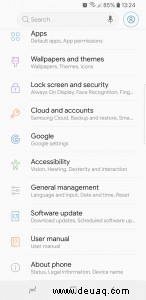
Clouds und Konten geben Ihnen direkten Zugriff auf Ihre Samsung Cloud. Sie können dies auch über Ihr Samsung-Konto erreichen, was wir später demonstrieren werden.
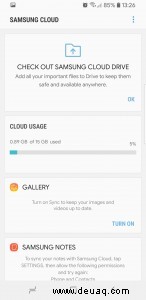
Ihr Samsung-Konto enthält 15 GB kostenlosen Speicherplatz. Es kann erforderlich sein, gelegentlich Ihre Samsung Cloud zu durchsuchen und alte und unnötige Daten zu löschen.
Dadurch wird sichergestellt, dass alle Ihre Daten auf allen unterstützten Geräten synchronisiert werden. Am wichtigsten ist, dass Ihre Fotos und Ihre Kontakte synchron bleiben.
Hier senden Sie Backups direkt an Ihre Samsung Cloud. Sie können Backups automatisch durchführen lassen.
Welche Art von Daten können Sie also sichern? Hier sind ein paar Beispiele.
- Apps
Sie können die heruntergeladenen Apps sichern. Diese Option speichert auch Ihre App-Einstellungen sowie alle App-spezifischen Daten.
- Kontakte und Nachrichten
Es ist eine sehr gute Idee, Ihre Kontaktliste zu sichern. Sie können Ihre SMS- und MMS-Nachrichten auch in die Samsung Cloud hochladen.
- Einstellungen
Sie können Ihre Telefoneinstellungen speichern. Dazu gehören Ihre WLAN-Informationen, Klingeltöne, bevorzugten Layouts, Hintergrundbilder und Widgets. Wenn Sie Ihr Telefon zurücksetzen müssen, können Sie Ihre Einstellungen ganz einfach wiederherstellen.
- Galerie
Durch das Erstellen von Sicherungskopien Ihrer Fotos und Videos bleiben Ihre Erinnerungen sicher und Sie können Speicherplatz auf Ihrem Telefon freigeben.
Datensicherung mit Samsung- oder Google-Konto
Es gibt eine andere Möglichkeit, auf die Samsung Cloud zuzugreifen. Oder Sie ziehen es vor, eine andere Online-Speicheroption zu verwenden. Hier finden Sie eine Schritt-für-Schritt-Anleitung zur Verwendung Ihres Samsung-Kontos oder Ihres Google-Kontos zum Online-Speichern Ihrer Daten.
- Gehen Sie in die Einstellungen
- Clouds und Konten auswählen
- Wählen Sie „Sichern und wiederherstellen“ aus
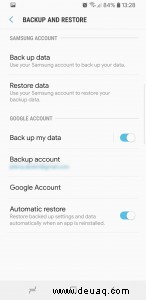
Wenn Sie "Sichern und wiederherstellen" aufrufen, haben Sie zwei Konten zur Auswahl.
- Samsung-Konto
- Google-Konto
Für welche Option Sie sich auch entscheiden, Sie werden aufgefordert, Ihren Kontonamen und Ihr Passwort einzugeben. Sobald Sie sich bei Ihrem Konto angemeldet haben, geben Sie die Erlaubnis zur Datensicherung.
Ihr Samsung-Konto speichert Ihre Backups in der Samsung Cloud, während die Google-Kontooption Ihre Daten auf Ihr Google Drive hochlädt. Viele Nutzer bevorzugen Google Drive, da es einfacher ist, mit Ihrem Telefon, Laptop und anderen Geräten zu synchronisieren.
Ein letzter Gedanke
Die Verwendung von Cloud-Speicher macht alles viel weniger stressig. Sie können Ihre wertvollen Daten auf keinen Fall verlieren, wenn etwas mit Ihrem Telefon passiert.